Guía de instalación y configuración del tema
¡Hola a todos! Bienvenidos a nuestra guía de instalación y configuración del tema. Aquí encontrarán todas las instrucciones necesarias para instalar y personalizar el tema fácilmente.
Instalación del tema
La instalación del tema es sencilla y rápida. Solo necesitan seguir unos simples pasos para tenerlo funcionando en su sitio de WordPress.
- Descarguen el archivo «theme.zip» desde el Área de Miembros.
- Inicien sesión en el WP Admin de su sitio web.
- Vayan a Apariencia > Temas.
- Hagan clic en el botón «Agregar Nuevo» y luego en «Subir tema».
- Seleccionen el archivo theme.zip y hagan clic en «Instalar ahora».
- Una vez instalado, activen el tema.
Si prefieren, también pueden instalar el tema mediante FTP. Para más información, lean el tutorial de instalación de temas.
Importación de la demo
Si están empezando un sitio nuevo, les recomendamos importar la demo para tener una base sobre la cual empezar a construir su diseño. Esta función importará los contenidos de la demo a su sitio, incluyendo entradas, páginas, comentarios, etc.
Para importar la demo, sigan estos pasos:
- Vayan a WP Admin > Themify > Configuración > Importar Demo.
- Hagan clic en el botón «Importar Demo».
Recuerden que las imágenes destacadas se reemplazarán por imágenes de marcador de posición por razones de derechos de autor.
Si la importación de la demo no funciona en su sitio, no se preocupen. Pueden utilizar la herramienta de importación de WordPress en WP Admin > Herramientas > Importar para importar manualmente el contenido de la demo.
Logo y Tagline del sitio
Personalizar la identidad visual de su sitio es importante para transmitir su marca. Con nuestro tema, pueden fácilmente mostrar un logo en lugar del texto del nombre del sitio.
Para mostrar un logo en vez del texto del nombre del sitio, sigan estos pasos:
- Vayan a WP Admin > Apariencia > Personalizar > Logo y Tagline.
- En «Logo del sitio», seleccionen el botón de radio «Image Logo».
- Suban la imagen del logo.
- Especifiquen el ancho y alto de la imagen del logo para que se ajuste correctamente.
- ¡Listo! Su logo se mostrará en lugar del nombre del sitio.
También pueden personalizar el tagline del sitio desde la misma sección. Simplemente sigan los mismos pasos, pero seleccionen el botón de radio «Text» en lugar de «Image Logo».
Menú de navegación principal
El menú de navegación es una parte esencial de un sitio web, ya que permite a los visitantes moverse fácilmente por las diferentes secciones. Con nuestro tema, pueden crear un menú de navegación personalizado para adaptarlo a sus necesidades.
Para crear un menú de navegación personalizado, sigan estos pasos:
- Vayan a WP Admin > Apariencia > Menús.
- Hagan clic en «crear un nuevo menú» para empezar.
- Agreguen los elementos de menú que deseen desde los paneles de la izquierda.
- Para crear un menú desplegable, arrastren y suelten los elementos de menú hacia la derecha.
- Una vez que hayan agregado todos los elementos de menú, hagan clic en «Guardar menú».
- Para asignar el menú a una ubicación, desplácense hacia abajo y marquen la casilla correspondiente.
- ¡Listo! Su menú personalizado se mostrará en la posición que seleccionaron.
Además, con nuestro tema tienen la opción de mostrar menús en widgets de la barra lateral, crear enlaces vacíos o enlaces lightbox. Lean la documentación sobre Menús personalizados para obtener más información detallada.
Mega Menú
Si desean llevar su menú de navegación al siguiente nivel, nuestro tema cuenta con la funcionalidad de Mega Menú. Esta característica les permite mostrar publicaciones destacadas y menús desplegables con múltiples columnas y diferentes enlaces y widgets.
Para utilizar el Mega Menú, sigan estos pasos:
- Vayan a WP Admin > Apariencia > Menús y creen un nuevo menú o editen uno existente.
- Agreguen una página o enlaces personalizados y seleccionen «Mega Publicaciones» en la opción desplegable del Mega Menú.
- Añadan «Etiquetas» o «Categorías» como tipos de enlace en el menú anidado.
- Al pasar el cursor sobre el enlace del Blog, los usuarios podrán ver las publicaciones recientes de las categorías o etiquetas correspondientes en el menú desplegable del Mega Menú.
El Mega Menú ofrece distintas opciones de personalización y les permite mostrar publicaciones destacadas, columnas de ancho completo y agregar widgets. Lean la documentación completa sobre Mega Menú para obtener más detalles.
Configuración de los enlaces sociales
La presencia en las redes sociales es vital en la promoción de su sitio web. Nuestro tema les ofrece la opción de agregar enlaces a sus perfiles de redes sociales en varios lugares estratégicos.
Para configurar los enlaces sociales, sigan estos pasos:
- Vayan a WP Admin > Themify > Configuración > Enlaces Sociales.
- En la pestaña «Enlaces Sociales», ingresen la URL de su perfil en cada red social en el campo de enlace correspondiente.
- Elijan el tipo de icono que desean mostrar para cada enlace.
- Para agregar más enlaces, hagan clic en el botón «Agregar Enlace».
- Para eliminar un enlace, hagan clic en el icono de eliminación.
- Reorganicen el orden de visualización arrastrando y soltando los contenedores de enlaces.
Con esta configuración, podrán mostrar enlaces a sus perfiles de redes sociales en el área designada en su sitio web. Esto les permite dirigir a los visitantes a sus perfiles y aumentar su presencia en línea.
Opciones adicionales
Nuestro tema también ofrece varias opciones adicionales para personalizar aún más su sitio web. Les mencionaremos algunas de ellas:
- Ocultar el ícono o botón de RSS en la cabecera.
- Ocultar el formulario de búsqueda en la cabecera.
- Aplicar filtros de imagen para cambiar la apariencia de las imágenes en su sitio.
Estas opciones les permiten personalizar el aspecto y la funcionalidad de su sitio de acuerdo a sus preferencias. Lean la documentación completa para obtener más información sobre estas opciones y aprovechar al máximo nuestro tema.
Conclusion
Esperamos que esta guía de instalación y configuración les sea útil para comenzar a utilizar nuestro tema en su sitio web de WordPress. Recuerden que disponen de muchas opciones de personalización y características que les permitirán crear un sitio web único y atractivo.
¡No duden en ponerse en contacto con nosotros si tienen alguna pregunta o necesitan ayuda en cualquier momento! Estamos aquí para ayudarlos a tener éxito con su sitio web.
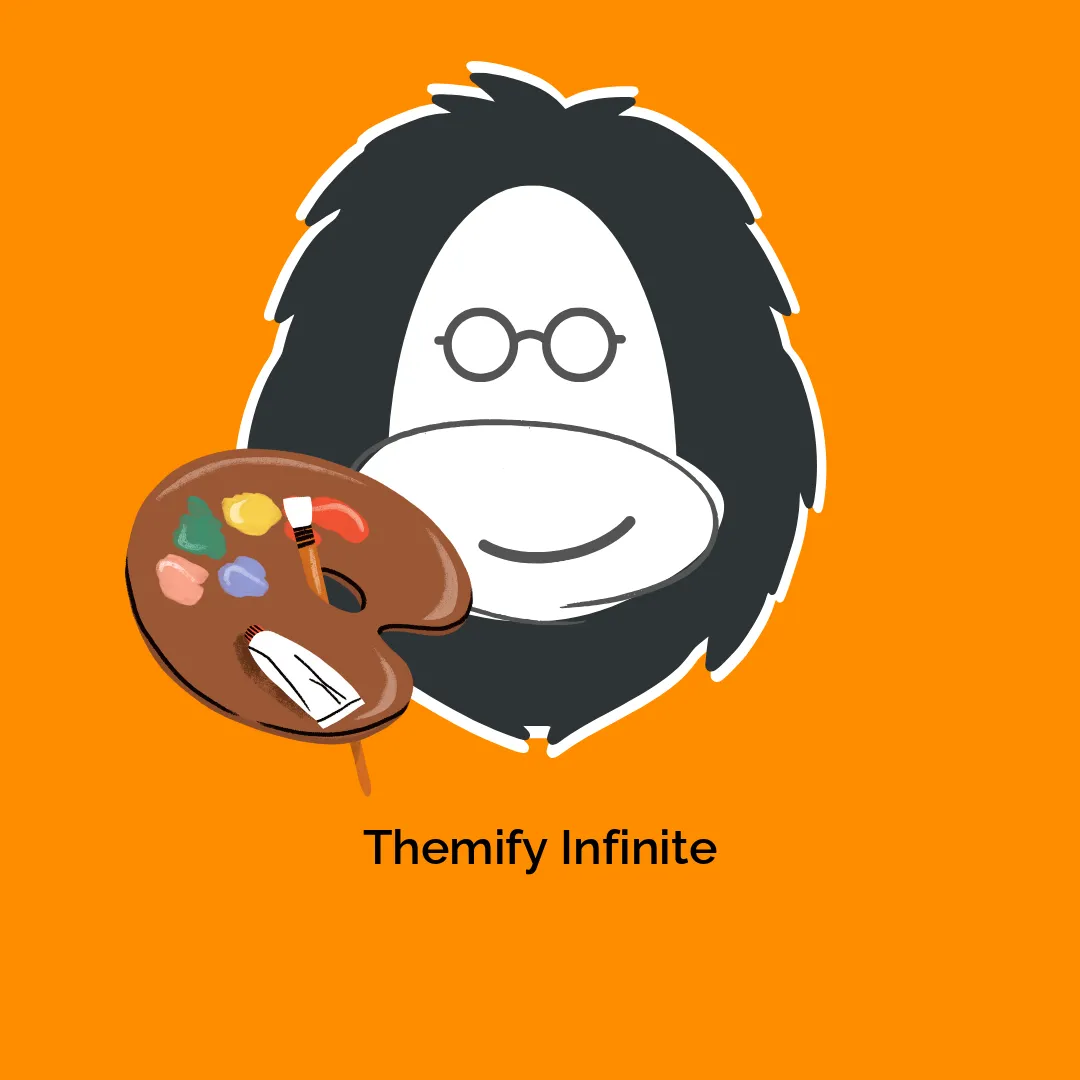




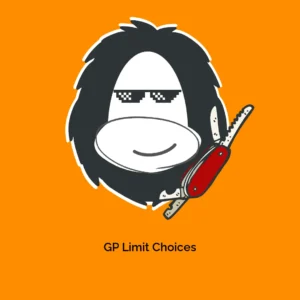


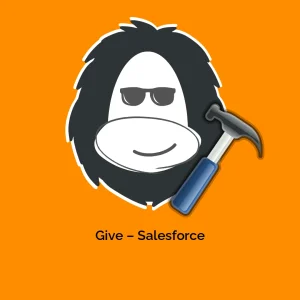
Valoraciones
No hay valoraciones aún.